せっかく受け取ったNFTが表示されない!そんな方に向けて、NFTが表示されない原因とその解決策をご説明いたします。
メタマスクにNFTが表示されない
メタマスクに接続されているウォレットアドレスが違う
メタマスクモバイルを開き、接続されているアドレスを確認し、NFTを受け取ったアドレスと接続されているアドレスが一致しているかを確認します。
別のアカウントに切り替える必要がある場合には、以下の画像の手順に従ってアカウントを切り替えればOKです。
%20(7)-2.png?width=646&height=363&name=%E3%82%AD%E3%83%BC%E3%83%93%E3%82%B8%E3%83%A5%E3%82%A2%E3%83%AB%E8%A8%AD%E5%AE%9A%E7%94%A8(%E3%83%96%E3%83%AD%E3%82%B0)%20(7)-2.png)
メタマスクに接続されているネットワークが異なっている
受け取ったNFTと、メタマスクに接続されているネットワークが行なっている場合、NFTが表示されません。
そのため、メタマスクに接続されているネットワークを切り替えればOKです。
切り替え方法は以下の画像の通りです。
%20(5)-3.png?width=644&height=362&name=%E3%82%AD%E3%83%BC%E3%83%93%E3%82%B8%E3%83%A5%E3%82%A2%E3%83%AB%E8%A8%AD%E5%AE%9A%E7%94%A8(%E3%83%96%E3%83%AD%E3%82%B0)%20(5)-3.png)
②のネットワーク選択画面で、選択したいものがない場合は、「ネットワークを追加」をタップし、新たに追加します。
③で表示されているものか、「カスタムネットワーク」から手動で入力をしても追加することができます。
なお、④に入力をするネットワークの情報はこちらから取得できます。
NFTのインポートができていない
MetaMaskでNFTを表示させるには、NFTをインポートする必要があります。
そのため、まずは、受け取ったNFTが発行されたネットワーク、コントラクトアドレス、tokenIDを調べます。
OpenSeaやtofuNFTなど、マーケットプレイスで確認することができます。
その後、以下の画像の手順に従ってネットワークを追加し、NFTをインポートすれば完了です。
%20(8)-2.png?width=654&height=368&name=%E3%82%AD%E3%83%BC%E3%83%93%E3%82%B8%E3%83%A5%E3%82%A2%E3%83%AB%E8%A8%AD%E5%AE%9A%E7%94%A8(%E3%83%96%E3%83%AD%E3%82%B0)%20(8)-2.png)
※MetaMaskでNFTを閲覧する場合は、静止画のみとなりますのでご注意ください
📝note
MetaMask(メタマスク)はNFTを表示することには不向きであるため、OpenSeaやtofuNFTというマーケットプレイスでの閲覧を推奨しております。
OpenSeaにNFTが表示されない
マーケットプレイスに対応していないブロックチェーンで発行されたNFTを見ようとしている
マーケットプレイスごとに、対応しているブロックチェーンとそうでないものがあります。対応していないチェーンで発行されたNFTを見ようとしても表示されないため、注意が必要です。それぞれのマーケットプレイスがどのチェーンに対応しているかは、マーケットプレイスの公式サイトからご確認いただけます。
OpenSea
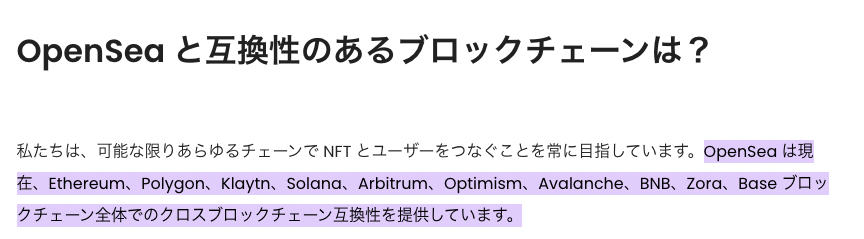 tofuNFT
tofuNFT
-1.png?width=1457&height=541&name=%E3%82%B9%E3%82%AF%E3%83%AA%E3%83%BC%E3%83%B3%E3%82%B7%E3%83%A7%E3%83%83%E3%83%88%202024-01-30%2018.31.58(2)-1.png)
mintしたものがhiddenに入っている
OpenSea以外のプラットフォームでフリーミントしたNFTについては、「非表示(hidden)」タブに入っていることが多いです。そのため、OpenSeaに対応しているブロックチェーンで発行されたものにもかかわらずNFTが表示されない場合は、一度「非表示(hidden)」タブのご確認をおすすめいたいます。
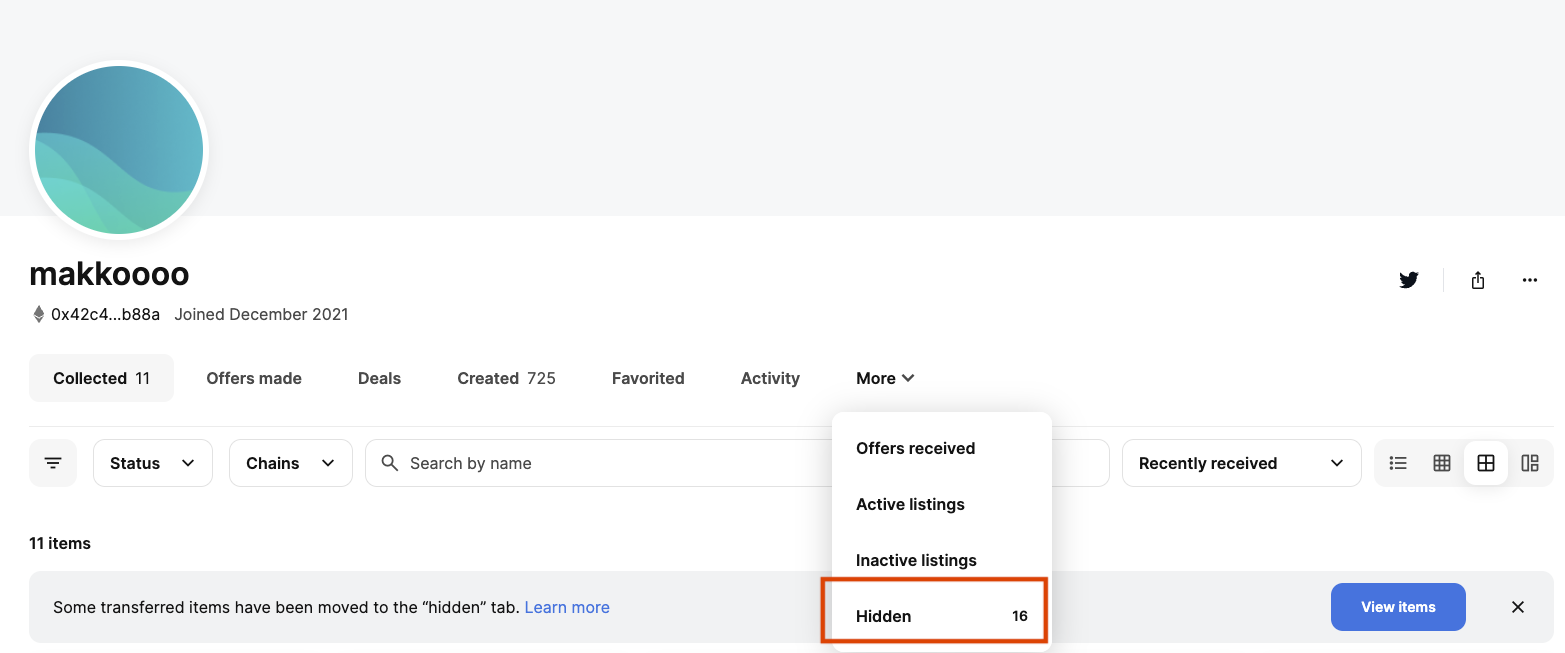
上記の手順を踏めば、NFTの表示がうまくいくはずです。
おすすめのNFT管理サービス:SUSHI TOP マイアプリ
先述した悩みを解消するために開発された、SUSHI TOP マイアプリというソリューションについてご紹介させていただきます。これは、受け取ったNFTを管理するためのソリューションですが、複数のウォレットを一元管理できる点が他のサービスと異なっています。そのため、「受け取ったNFTがどこにいったかわからない」「ウォレットにNFTが表示されない」そんなお悩みを解消することができます。
マイアプリとは?動画でわかりやすく解説!
SUSHI TOP マイアプリの基本的な使い方
NFTの受け取りからマイアプリでのNFT閲覧について
弊社のNFTを受け取ってからマイアプリに表示されるまでの流れをご紹介いたします。
1. NFT配布サイトを開き、「NFTを受け取る」をクリックします (→ サンプルNFT配布リンク)
2. 画面のスクリーンショット&「進む」をクリックします
※1の次にNFTバックアップカードを保存するようアラートが出ます。
スクリーンショットしていない方は、「戻る」をクリックして、NFTバックアップカードをスクリーンショットしてください。
3. NFT受け取り完了
※NFTの受け取りには1分ほどかかります。
4. マイページ内で、NFTを見るをクリック
5. SUSHI TOP マイアプリを開き、受け取ったNFTを確認する
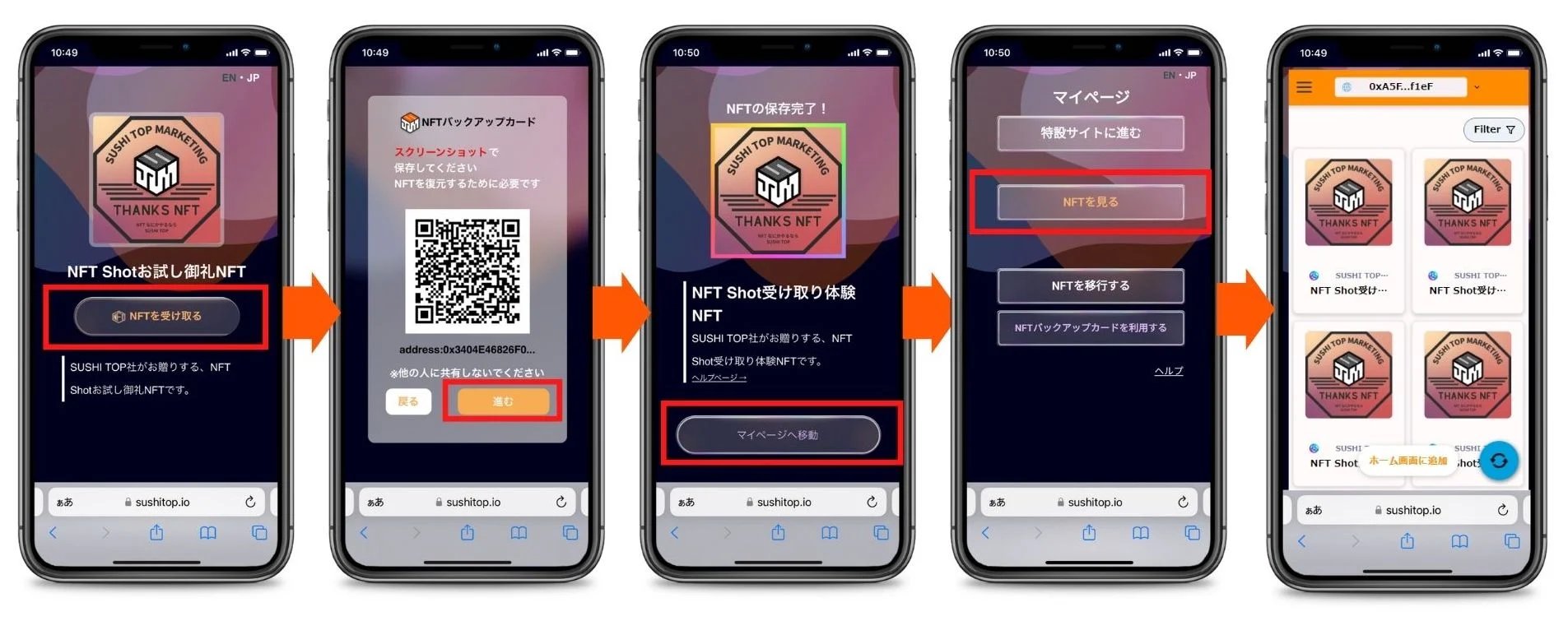
個別NFTの詳細確認について
SUSHI TOP マイアプリ上で受け取ったNFTをクリックすると、NFTの詳細を確認することができます
%20(2)-4.png?width=592&height=333&name=%E3%82%AD%E3%83%BC%E3%83%93%E3%82%B8%E3%83%A5%E3%82%A2%E3%83%AB%E8%A8%AD%E5%AE%9A%E7%94%A8(%E3%83%96%E3%83%AD%E3%82%B0)%20(2)-4.png) ①コレクション名
①コレクション名
②NFTの名前
③属性情報
④NFTが発行されたブロックチェーン
⑤コントラクトアドレス
⑥TokenID...何個目に発行されたNFTかを確認することができます
⑦関連URL...NFTに紐づけられたwebサイトを開くことができます
⑧NFTの説明文
複数ウォレットの接続方法
メタマスクを接続する方法
以下の手順に沿って、操作を行なっていただくとメタマスクを接続できるようになります。
.png?width=688&height=738&name=%E5%8F%97%E3%81%91%E5%8F%96%E3%82%8A%E7%94%BB%E9%9D%A2%E8%A9%B3%E7%B4%B0%20(2).png)
%20(4)-2.png?width=638&height=359&name=%E3%82%AD%E3%83%BC%E3%83%93%E3%82%B8%E3%83%A5%E3%82%A2%E3%83%AB%E8%A8%AD%E5%AE%9A%E7%94%A8(%E3%83%96%E3%83%AD%E3%82%B0)%20(4)-2.png)
ホーム画面に追加する方法
以下の手順でホーム画面への追加が可能です。
ホーム画面に追加いただくことで、いつでも簡単にご自身のNFTを閲覧することができるようになるためおすすめです。
※スマートフォンでの操作を推奨しております。
■iPhoneの場合
%20(1).png?width=688&height=387&name=%E3%83%9B%E3%83%BC%E3%83%A0%E7%94%BB%E9%9D%A2%E3%81%AB%E8%BF%BD%E5%8A%A0(iphone)%20(1).png)
■Androidの場合
%20(1).png?width=688&height=387&name=%E3%83%9B%E3%83%BC%E3%83%A0%E7%94%BB%E9%9D%A2%E3%81%AB%E8%BF%BD%E5%8A%A0(android)%20(1).png)
まとめ
NFTを閲覧する際には、発行されたブロックチェーンや、利用しようとしているマーケットプレイスが対応しているかどうかを理解する必要があり、初心者にはやや複雑に感じられることが多々あります。さらに、複数のウォレットを管理することは煩雑になりがちで、受け取ったNFTがどのウォレットにあるのかを見失いやすいです。そこで、SUSHI TOP マイアプリは、初心者から上級者まで幅広くご利用いただけるよう設計されたソリューションです。使いやすさをぜひ実感してみてください。
SUSHI TOP マイアプリの詳細については、以下のサービスページをご覧ください↓
https://www.sushitopmarketing.com/service/sushitop-myapp
実際にNFTを受け取る体験は、こちらからお試しいただけます。
%20(1)-Jan-30-2024-02-30-30-0145-AM.png)

